Red Hat Training
A Red Hat training course is available for Red Hat Virtualization
1.2. グラフィカルユーザーインターフェイス要素
Red Hat Virtualization 管理ポータルは、コンテキストペインとメニューで設定され、ツリーモードとフラットモードの 2 つのモードで使用できます。ツリーモードでは、データセンターのオブジェクト階層を参照できますが、フラットモードでは、単一リストのデータセンター全体のすべてのリソースを表示できます。
図1.1 主なグラフィカルユーザーインターフェイス要素
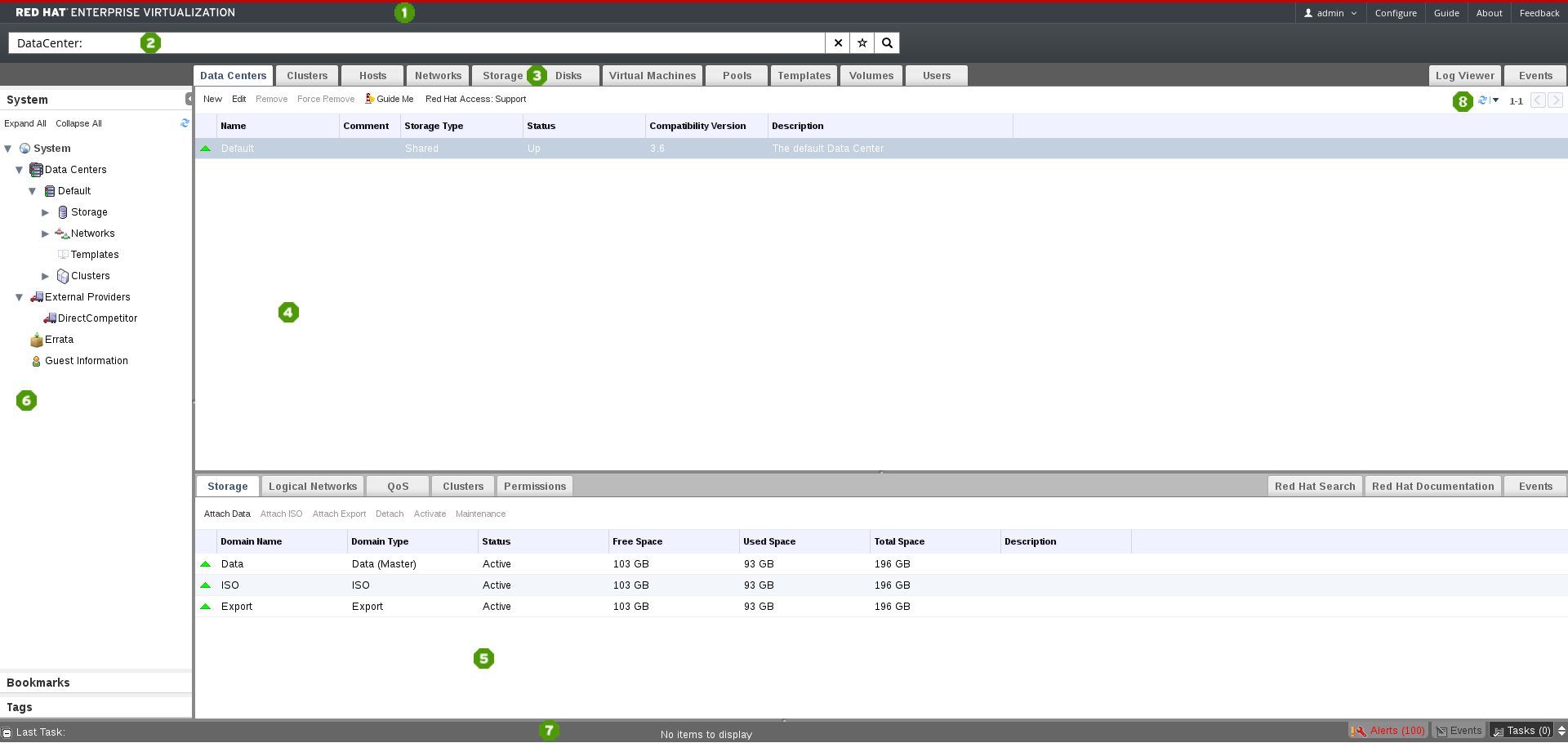
主なグラフィカルユーザーインターフェイス要素
 ヘッダー
ヘッダーバーには、現在ログインしているユーザーの名前、Sign Out ボタン、About ボタン、Configure ボタン、および Guide ボタンが含まれます。About には Red Hat Virtualization のバージョンに関する情報が表示され、Configure ボタンでユーザーロールを設定できます。Guide ボタンでは、Red Hat Virtualization Administration Guide のショートカットが提供されます。
ヘッダー
ヘッダーバーには、現在ログインしているユーザーの名前、Sign Out ボタン、About ボタン、Configure ボタン、および Guide ボタンが含まれます。About には Red Hat Virtualization のバージョンに関する情報が表示され、Configure ボタンでユーザーロールを設定できます。Guide ボタンでは、Red Hat Virtualization Administration Guide のショートカットが提供されます。 検索バー
検索バーを使用すると、Red Hat Virtualization 環境でホストやクラスターなどのリソースを検索するクエリーを構築できます。クエリーは、システム内のすべてのホストのリストのように単純な場合もあれば、特定の条件に一致するリソースのリストなど、より複雑な場合もあります。検索クエリーの各部分を入力すると、検索の構築に役立つ選択肢が表示されます。星のアイコンを使用して検索をブックマークとして保存できます。
検索バー
検索バーを使用すると、Red Hat Virtualization 環境でホストやクラスターなどのリソースを検索するクエリーを構築できます。クエリーは、システム内のすべてのホストのリストのように単純な場合もあれば、特定の条件に一致するリソースのリストなど、より複雑な場合もあります。検索クエリーの各部分を入力すると、検索の構築に役立つ選択肢が表示されます。星のアイコンを使用して検索をブックマークとして保存できます。 リソースタブ
すべてのリソースは、関連付けられたタブを使用して管理できます。さらに、Events タブを使用すると、各リソースのイベントを表示できます。管理ポータルには、Dashboard、Data Centers、Clusters、Hosts、Networks、Storage、Disks、Virtual Machines、Pools、Templates、Volume、Users、および Events のタブがあります。
リソースタブ
すべてのリソースは、関連付けられたタブを使用して管理できます。さらに、Events タブを使用すると、各リソースのイベントを表示できます。管理ポータルには、Dashboard、Data Centers、Clusters、Hosts、Networks、Storage、Disks、Virtual Machines、Pools、Templates、Volume、Users、および Events のタブがあります。 結果一覧
アイテムを選択して関連するアクションボタンをクリックすると、個別の項目、複数項目、または結果リストのすべての項目に対してタスクを実行することができます。選択したアイテムの情報が詳細ペインに表示されます。結果一覧でテーブル列を表示または非表示にすることができます。これには、テーブル見出しを右クリックして列制御メニューを表示し、該当する見出しタイトルを選択または選択解除します。列制御メニューを使用して、メニューで必要な場所に列をドラッグアンドドロップして、列の順番を再編成することもできます。
結果一覧
アイテムを選択して関連するアクションボタンをクリックすると、個別の項目、複数項目、または結果リストのすべての項目に対してタスクを実行することができます。選択したアイテムの情報が詳細ペインに表示されます。結果一覧でテーブル列を表示または非表示にすることができます。これには、テーブル見出しを右クリックして列制御メニューを表示し、該当する見出しタイトルを選択または選択解除します。列制御メニューを使用して、メニューで必要な場所に列をドラッグアンドドロップして、列の順番を再編成することもできます。 Details Pane
詳細ペインには、選択した項目に関する詳細情報が結果一覧に表示されます。アイテムが選択されていない場合、このペインは表示されません。複数の項目を選択すると、詳細ペインには、最初に選択した項目のみに関する情報が表示されます。
Details Pane
詳細ペインには、選択した項目に関する詳細情報が結果一覧に表示されます。アイテムが選択されていない場合、このペインは表示されません。複数の項目を選択すると、詳細ペインには、最初に選択した項目のみに関する情報が表示されます。 システム/ブックマーク/タグペイン
システムペインには、仮想化環境内のリソースのナビゲーション可能な階層が表示されます。ブックマークは、頻繁に使用される検索や、繰り返し使用する複雑な検索を保存するために使用されます。ブックマークは追加、編集、または削除できます。タグはリソースのグループに適用され、そのタグに関連付けられたすべてのリソースを検索するために使用されます。システム/ブックマーク/タグペインは、パネルの右上にある矢印を使用して最小限に抑えることができます。
システム/ブックマーク/タグペイン
システムペインには、仮想化環境内のリソースのナビゲーション可能な階層が表示されます。ブックマークは、頻繁に使用される検索や、繰り返し使用する複雑な検索を保存するために使用されます。ブックマークは追加、編集、または削除できます。タグはリソースのグループに適用され、そのタグに関連付けられたすべてのリソースを検索するために使用されます。システム/ブックマーク/タグペインは、パネルの右上にある矢印を使用して最小限に抑えることができます。 アラート/イベントペイン
Alerts タブには、エラーや警告などの重大度の高いイベントがすべて一覧表示されます。Events タブには、すべてのリソースのイベントの一覧が表示されます。Tasks タブには、現在実行中のタスクが一覧表示されます。このパネルを表示するには、maxest/minimize ボタンをクリックします。
アラート/イベントペイン
Alerts タブには、エラーや警告などの重大度の高いイベントがすべて一覧表示されます。Events タブには、すべてのリソースのイベントの一覧が表示されます。Tasks タブには、現在実行中のタスクが一覧表示されます。このパネルを表示するには、maxest/minimize ボタンをクリックします。 更新率
更新レート ドロップダウンメニューを使用すると、管理ポータルの更新間隔を秒単位で設定できます。アクションを実行するユーザー間の遅延を回避するために、選択した更新間隔に関係なく、ポータルはアクションまたはイベント時に自動的に更新されます。ポータルの右上にある更新記号をクリックすると、この間隔を設定できます。
更新率
更新レート ドロップダウンメニューを使用すると、管理ポータルの更新間隔を秒単位で設定できます。アクションを実行するユーザー間の遅延を回避するために、選択した更新間隔に関係なく、ポータルはアクションまたはイベント時に自動的に更新されます。ポータルの右上にある更新記号をクリックすると、この間隔を設定できます。

